Как получить Discovery Plus на Firestick и Fire TV
Что нужно знать
- На устройстве Fire TV: найдите и выберите Дискавери Плюс, затем выберите Получать.
- Или перейдите к Магазин приложений Amazon. Найдите и выберите Дискавери Плюс, затем щелкните Скачать приложение.
- Используйте свой пароль Amazon, чтобы активировать приложение и подписаться, если у вас еще нет учетной записи.
В этой статье объясняется, как получить и установить Discovery Plus на устройство потоковой передачи Amazon Fire TV, включая Fire Stick, Fire Stick Lite, Fire TV Cube и другие.
Доступен ли Discovery Plus на Fire Stick?
У Discovery Plus есть официальное приложение Fire TV, и вы можете получить его прямо на Amazon. Это означает, что вы можете установить Discovery Plus прямо на свои Fire Stick, Fire Stick Lite, Fire TV Cube, Fire Edition TV и другие совместимые устройства Fire TV. Он доступен прямо на вашем устройстве Fire TV, а также вы можете получить его в Android App Store на веб-сайте Amazon.
Как получить и установить приложение Discovery Plus на Fire TV
Поскольку существует официальное приложение Discovery Plus для Fire TV, его получение и установка работает так же, как
Вот как установить Discovery Plus на свое устройство Fire TV:
-
На главном экране нажмите левую часть контроллера, чтобы выбрать значок поиска.
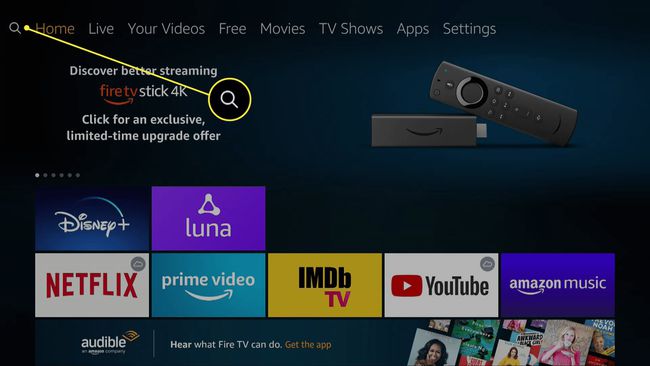
-
Начать печатать Дискавери Плюс с экранной клавиатуры и выберите Дискавери Плюс или Приложение Discovery Plus по результатам, когда он появится.
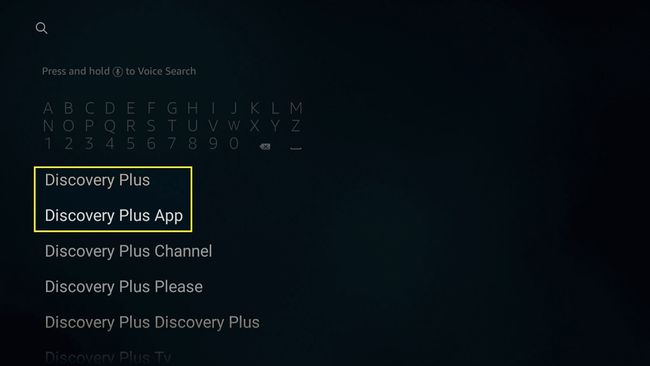
-
Выбирать Открытие +.
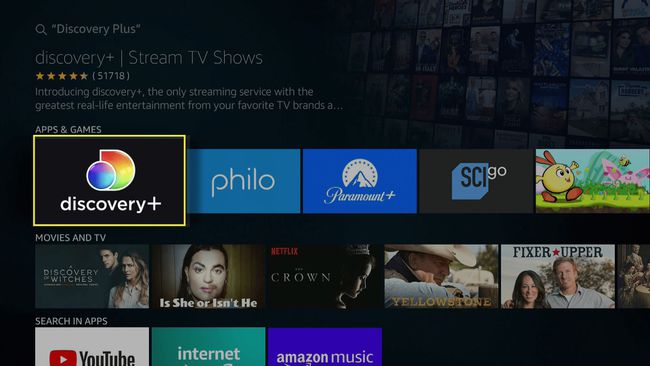
-
Выбирать Получать или Скачать.
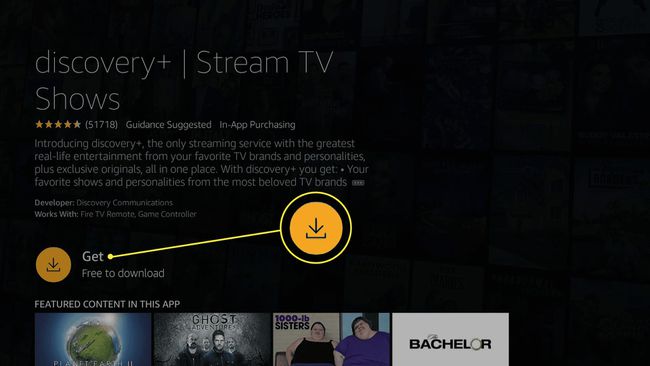
Если вы ранее устанавливали Discovery Plus на любое устройство Fire TV, вы увидите Скачать. Если вы никогда раньше не устанавливали его, вы увидите Получать.
-
Подождите, пока приложение загрузится и установится, и выберите Открытым.
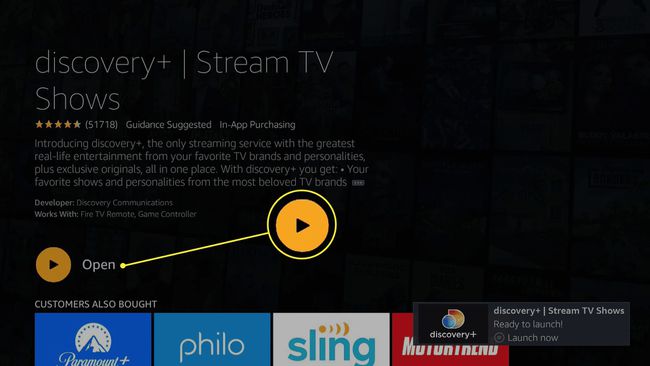
-
Выбирать Начать 7-дневную бесплатную пробную версию, или Войти.
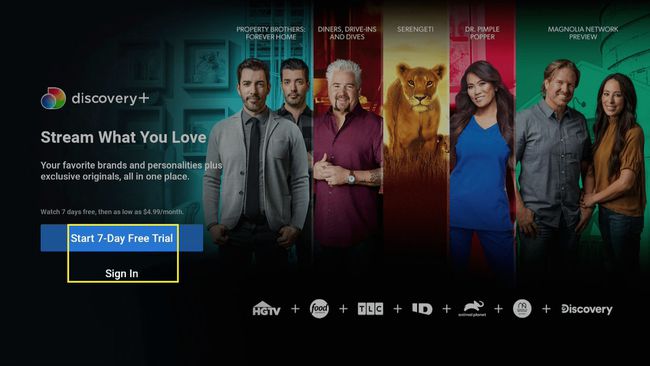
Если у вас есть учетная запись и вы вошли в нее на этом этапе, все готово. В противном случае продолжайте завершать настройку приложения.
-
Если у вас еще нет учетной записи, выберите Открытие + или Discovery + (без рекламы).
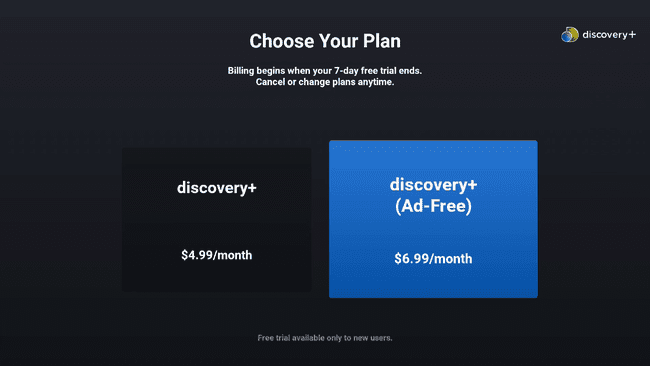
-
Введите свой адрес электронной почты, выберите пароль и выберите Согласени продолжить.

-
Выбирать Бесплатная пробная версия на 1 неделю.
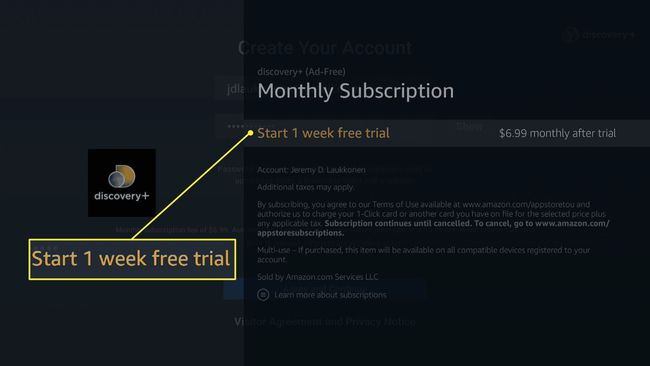
-
Введите свой пароль Amazon, чтобы авторизовать подписку, используя сохраненный вами способ оплаты.
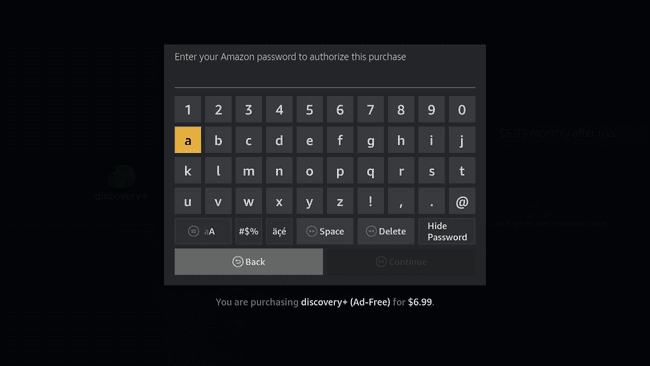
Если вы не отмените подписку в течение семи дней, Discovery Plus будет снимать средства с вашей кредитной карты.
-
Discovery Plus готов к просмотру на вашем устройстве Fire TV.
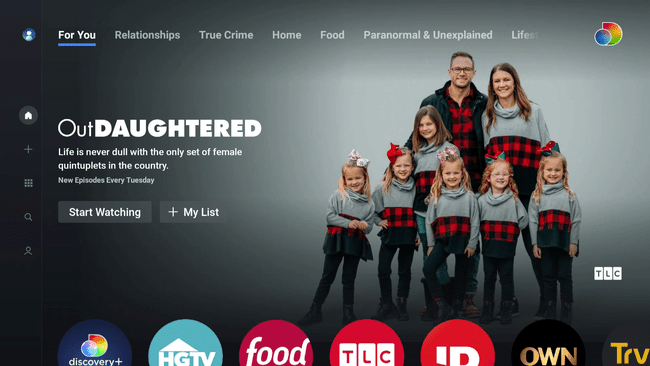
Как получить Discovery Plus на Fire TV с помощью веб-сайта Amazon или приложения для покупок
Вы также можете получить приложение Discovery Plus в Android App Store на веб-сайте Amazon или в приложении для покупок Amazon. Если вы используете эту опцию и у вас несколько устройств Fire TV, вы можете выбрать, на каком из них вы хотите установить приложение. Получив приложение таким образом, вы также обнаружите, что Discovery Plus готов к загрузке и установке на другие устройства Fire TV.
Вот как получить Discovery Plus для Fire TV с веб-сайта Amazon:
-
Используя выбранный вами веб-браузер, перейдите в Android App Store на Amazon.
Если вы используете приложение для покупок Amazon, коснитесь значка значок меню > магазин по отделу > приложения и игры для доступа к магазину приложений Amazon.
-
Тип Дискавери Плюс в поле поиска и нажмите клавишу ВВОД или щелкните увеличительное стекло.
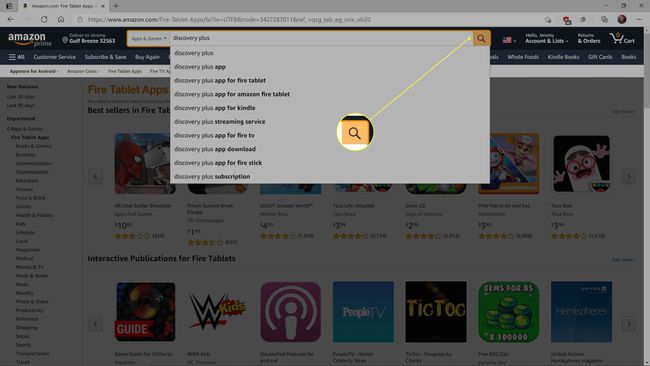
-
Щелкните или коснитесь Открытие + в результатах поиска.
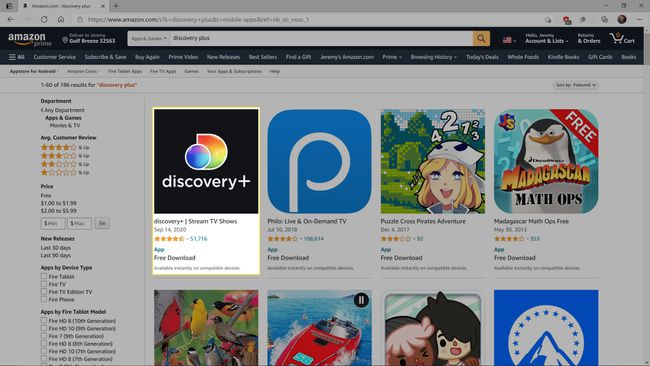
-
Щелкните или коснитесь доставить выпадающее меню.
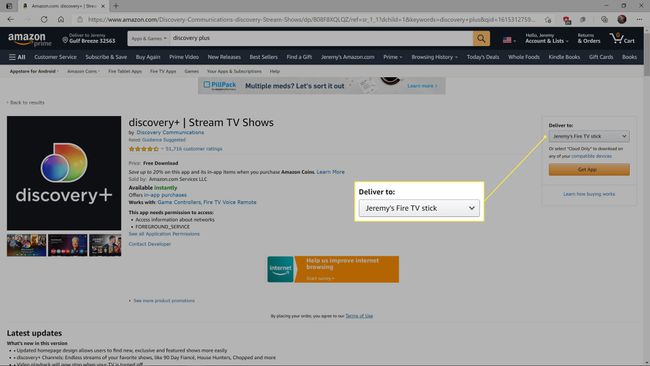
-
Выберите Устройство Fire TV на который вы хотите установить Discovery Plus.
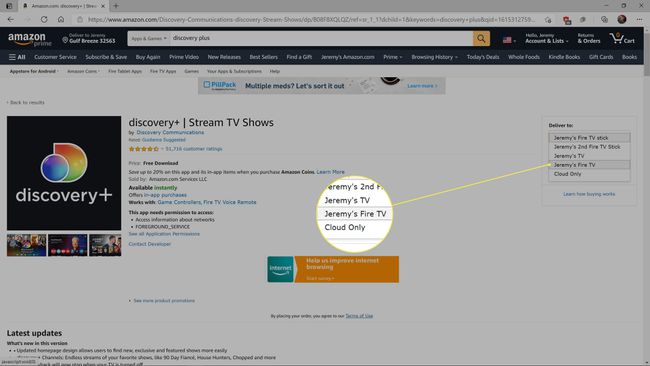
-
Щелкните или коснитесь Скачать приложение или Доставлять.
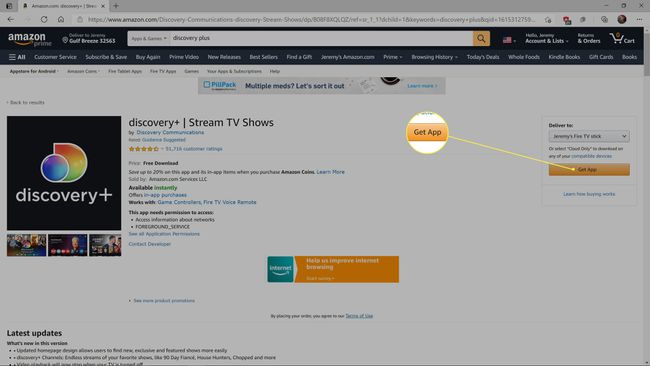
Если вы никогда раньше не устанавливали это приложение, вы увидите Скачать приложение. Если вы устанавливали его раньше, вы увидите Доставлять. Выбор дополнительных устройств и нажатие Доставлять снова поставит приложение в очередь для установки на эти устройства.
Если ваше устройство Fire TV включено и подключено к Интернету, приложение автоматически поставит в очередь, загрузит и установит.
